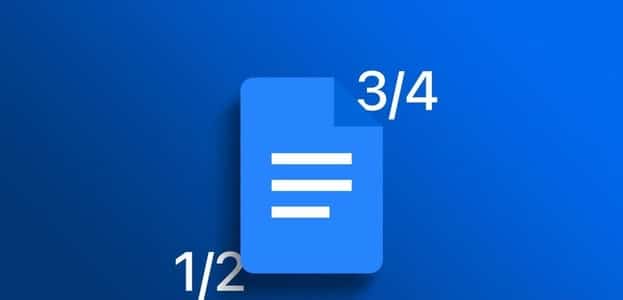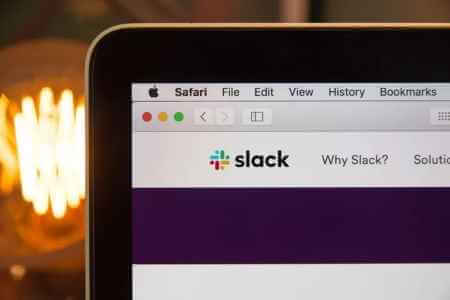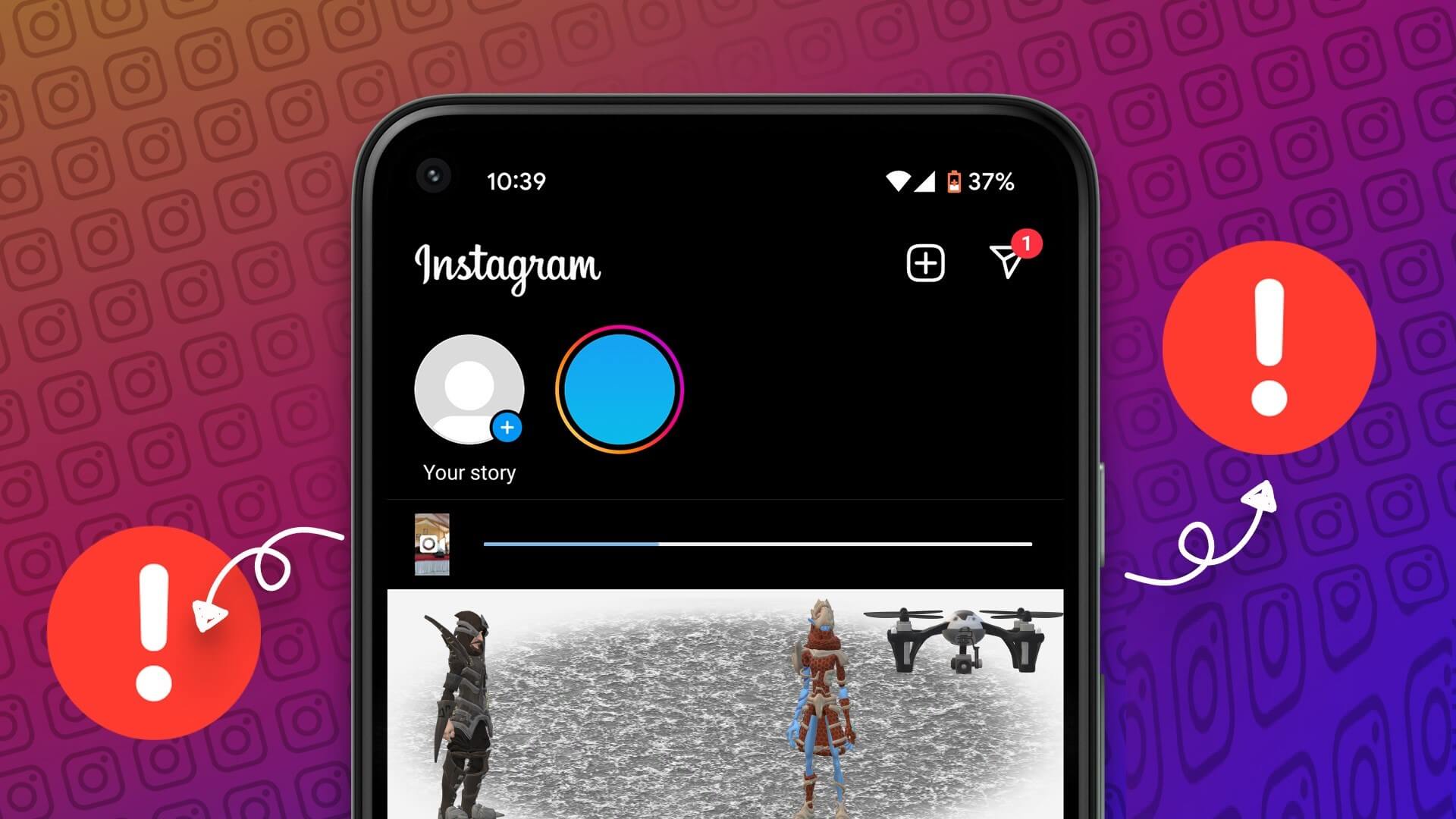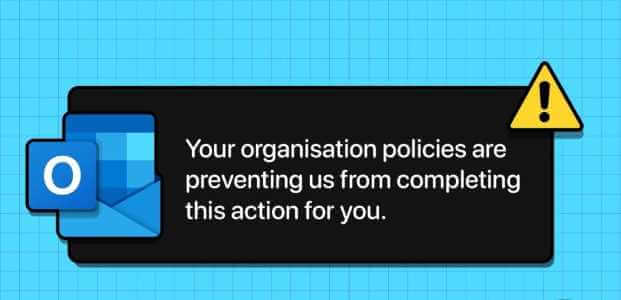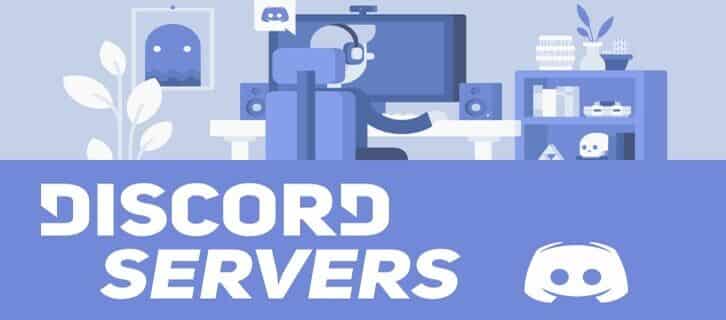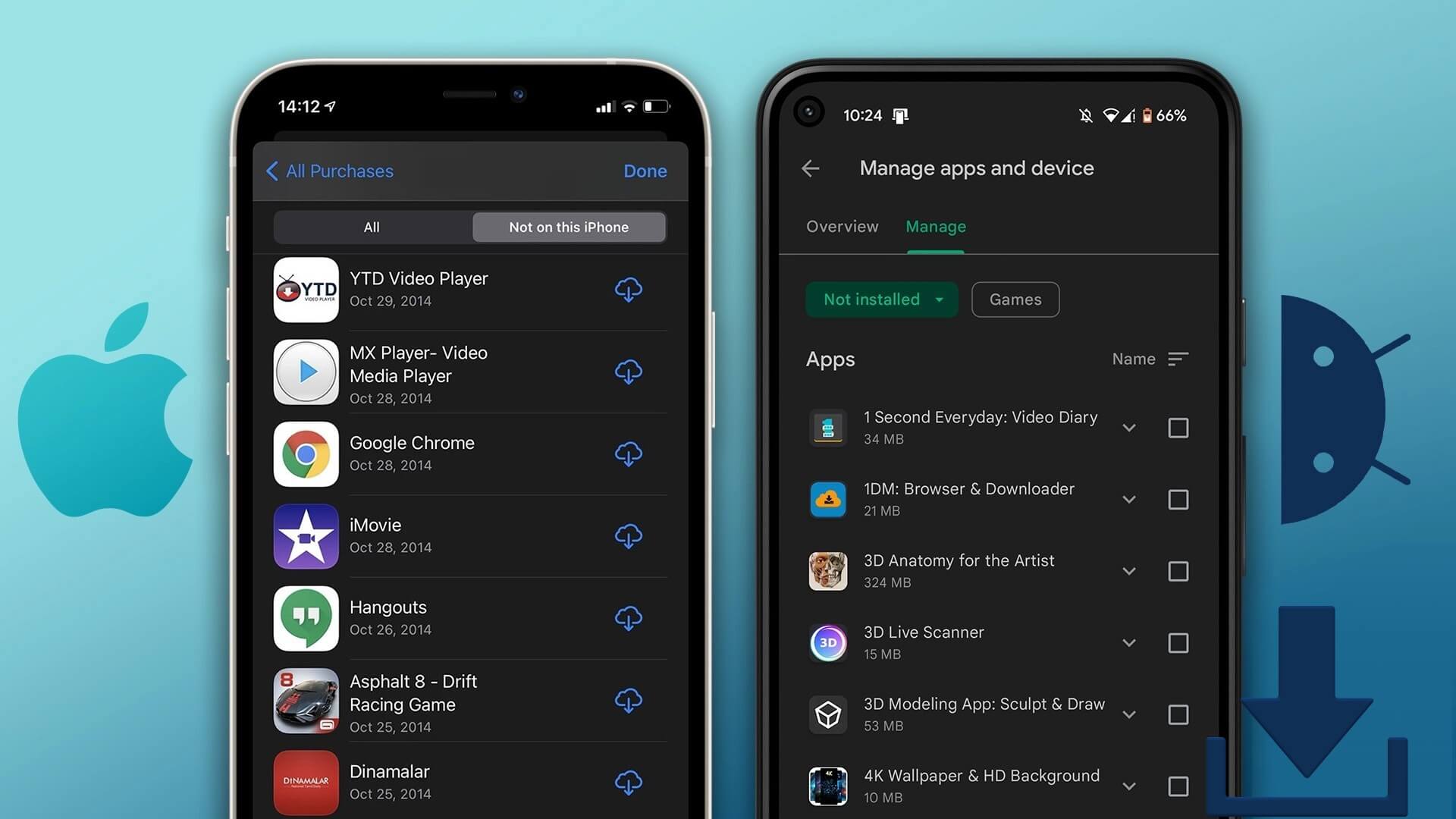ऐप्पल के इकोसिस्टम पर दांव लगाना असली है। ऐप्पल की सेवाओं का अधिकतम लाभ उठाने के लिए आपको ऐप्पल डिवाइस का इस्तेमाल करना होगा। हालाँकि, समय के साथ, कंपनी ने अपनी पकड़ ढीली कर दी है और अपनी सेवाएँ प्रतिस्पर्धी प्लेटफ़ॉर्म पर उपलब्ध करा दी हैं। एंड्रॉइड पर ऐप्पल म्यूज़िक और विंडोज़ पर आईक्लाउड इस चलन के हालिया उदाहरण हैं। और नवीनतम आईक्लाउड अपडेट के साथ, ऐप्पल पासवर्ड भी पेश कर रहा है। विंडोज़ पर iCloudयहां बताया गया है कि विंडोज पर iCloud पासवर्ड कैसे सेट करें और उसका उपयोग कैसे करें।
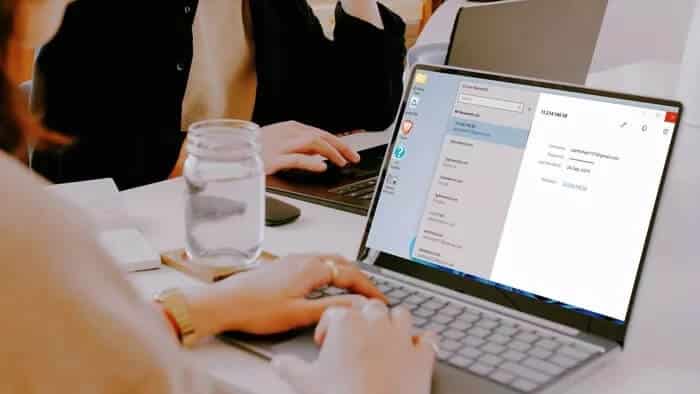
iCloud कीचेन एप्पल का अंतर्निहित पासवर्ड मैनेजर है, जो आपके एप्पल डिवाइसों में साझा किया जाता है, जिससे आप परेशानी मुक्त अनुभव के साथ ऐप्स और सेवाओं में साइन इन कर सकते हैं।
विंडोज़ पर आईक्लाउड पासवर्ड आने से पहले, पासवर्ड को एक फ़ाइल में एक्सपोर्ट करना पड़ता था और फिर किसी थर्ड-पार्टी पासवर्ड मैनेजर की मदद से उन्हें इम्पोर्ट करना पड़ता था। अब यह समय लेने वाली प्रक्रिया खत्म हो गई है। अब आप विंडोज़ के लिए डिफ़ॉल्ट माइक्रोसॉफ्ट एज ब्राउज़र में आईक्लाउड पासवर्ड का आसानी से इस्तेमाल और इंटीग्रेशन कर सकते हैं।
विंडोज़ पर iCloud पासवर्ड सेट करना
ऐप्पल ने विंडोज़ के लिए एक अलग ऐप लॉन्च किया है जिससे उपयोगकर्ता iCloud कीचेन में संग्रहीत पासवर्ड एक्सेस कर सकते हैं। iCloud पासवर्ड, iCloud का एक हिस्सा है। विंडोज़ पर iCloud पासवर्ड सक्षम करने के लिए आपको iCloud ऐप का उपयोग करना होगा। Microsoft स्टोर में इसके लिए कोई अलग ऐप उपलब्ध नहीं है।
एप्पल ने विंडोज़ पर आईक्लाउड ऐप में पासवर्ड स्विचिंग की सुविधा जोड़ दी है।
आइए विंडोज़ पर iCloud और एक्सेस पासवर्ड सेट करें।
प्रश्न 1: विंडोज़ पर माइक्रोसॉफ्ट स्टोर ऐप खोलें।
प्रश्न 2: iCloud खोजें और अपने विंडोज डिवाइस पर ऐप डाउनलोड करें।
विंडोज़ पर iCloud डाउनलोड करें
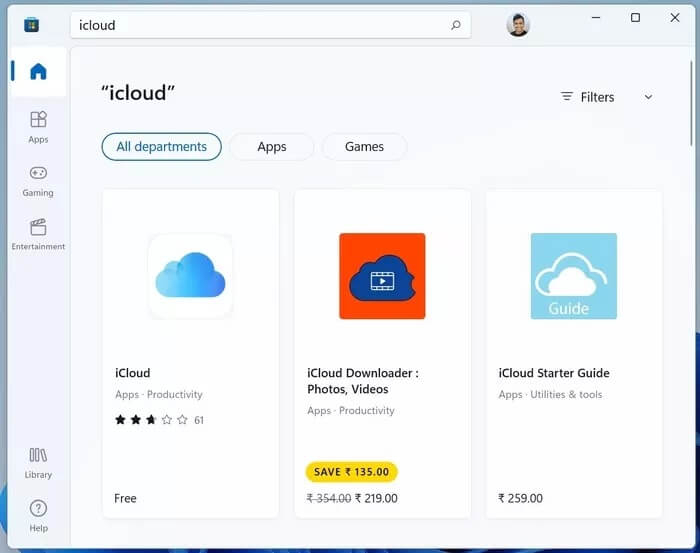
विंडोज़ पर iCloud का आकार लगभग 550MB है। अपने कंप्यूटर पर ऐप डाउनलोड करने के लिए तेज़ इंटरनेट कनेक्शन का इस्तेमाल करें। चूँकि आपने iCloud ऐप Microsoft स्टोर से डाउनलोड किया है, इसलिए आपको किसी इंस्टॉलेशन प्रक्रिया से गुज़रने की ज़रूरत नहीं है।
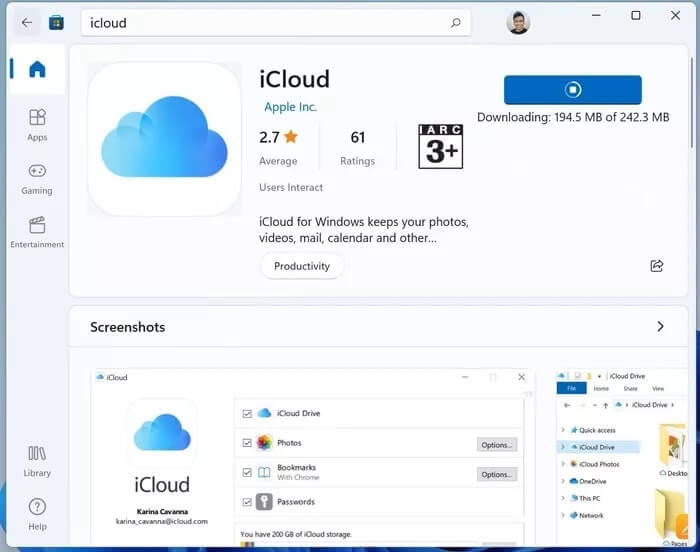
चरण 3: iCloud ऐप खोलें और अपने Apple खाते के क्रेडेंशियल्स के साथ साइन इन करें।
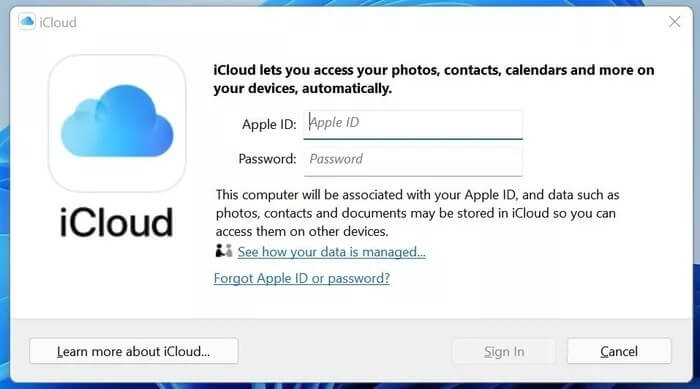
ऐप्पल आपसे एक सत्यापन कोड डालकर अपनी पहचान सत्यापित करने के लिए कहेगा। कंपनी यह कोड उसी ऐप्पल आईडी का उपयोग करने वाले अन्य ऐप्पल उपकरणों को भेजेगी।
प्रश्न 4: सत्यापन कोड दर्ज करें और जारी रखें बटन दबाएँ।
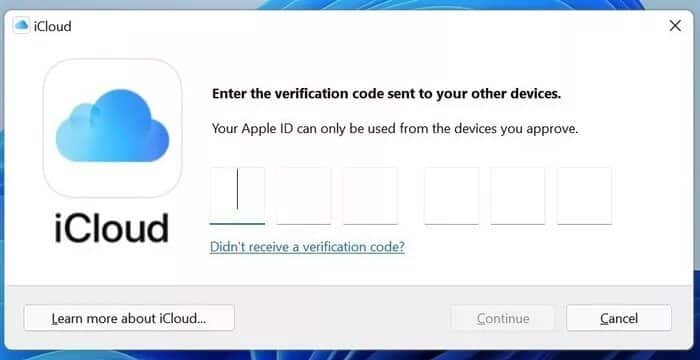
बस। iCloud होम आपकी सेवा के लिए तैयार है। आपको अपने iCloud ड्राइव, फ़ोटो, मेल, संपर्क, कैलेंडर, Safari बुकमार्क और, ज़ाहिर है, पासवर्ड आपके Windows डिवाइस से सिंक होते हुए दिखाई देंगे।
डिफ़ॉल्ट रूप से, पासवर्ड स्विच सक्षम होता है, और आपको इसे अपने विंडोज कंप्यूटर पर स्थापित ब्राउज़रों के साथ एकीकृत करने के लिए कहा जाएगा।
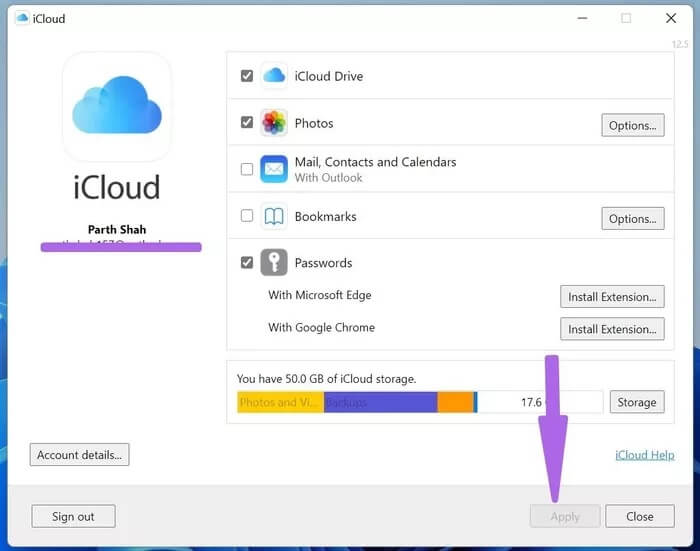
पासवर्ड स्विच करें को सक्षम रखें और परिवर्तन लागू करने के लिए नीचे दिए गए लागू करें बटन पर क्लिक करें।
iCloud पासवर्ड ऐप का उपयोग करना
विंडोज़ पर iCloud ऐप इंस्टॉल होने के साथ, अब आपने iCloud पासवर्ड भी सक्षम कर दिया है।
Windows कुंजी दबाएँ और iCloud पासवर्ड खोजें। ऐप खोलें और Windows Hello प्रमाणीकरण का उपयोग करके साइन इन करें। यदि आपके Windows डिवाइस में Hello बायोमेट्रिक्स नहीं है, तो आप अपने iCloud पासवर्ड एक्सेस करने के लिए पिन का उपयोग भी कर सकते हैं।
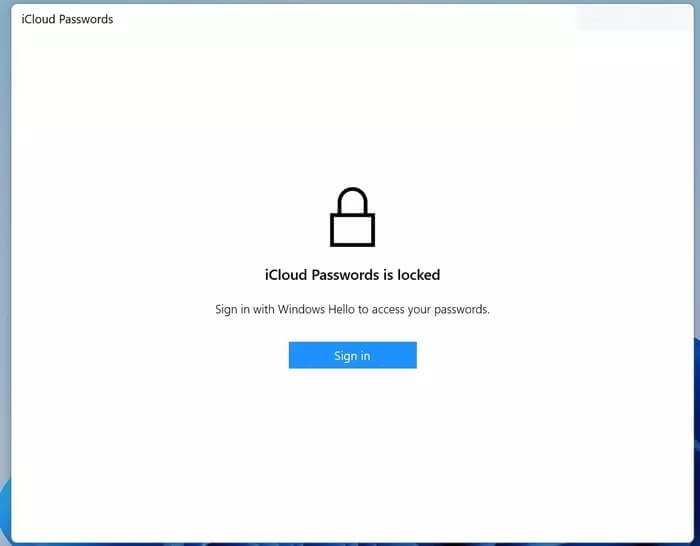
संक्षेप में, iCloud पासवर्ड तक पहुंचने और उसका उपयोग करने के लिए आपके विंडोज डिवाइस पर उपयोगकर्ता प्रमाणीकरण सेट अप किया जाना चाहिए।
यदि आपने ऐसा प्रमाणीकरण सेट नहीं किया है, तो ऐप आपको विंडोज़ सेटिंग्स ऐप से इसे सेट करने के लिए मार्गदर्शन करेगा।
हमारे परीक्षण में, यह कायम रहा हमारे ऐप अनुमोदन संकेत में iCloud पासवर्ड iCloud ऐप से। इसलिए, हमने iCloud को फिर से खोला और पासवर्ड फिर से सक्षम कर दिए।
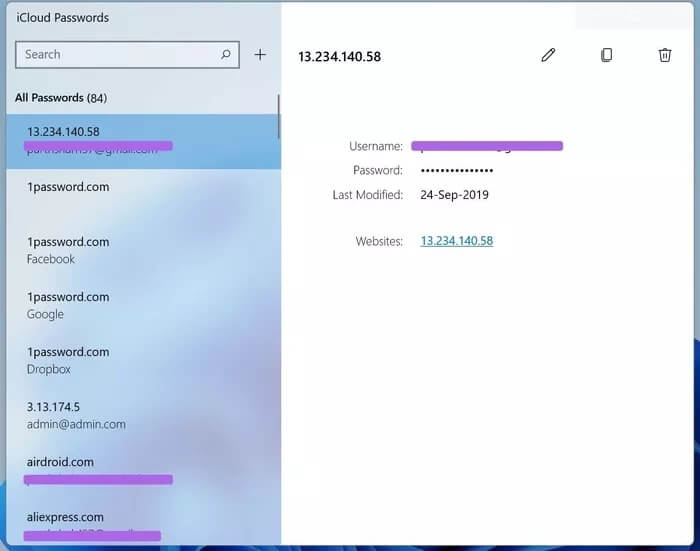
iCloud पासवर्ड को पुनः खोलें, अपनी पहचान की पुष्टि करें, और iCloud पासवर्ड iCloud Keychain ऐप से संग्रहीत डेटा को सिंक कर देगा।
आईक्लाउड पासवर्ड ऐप अवलोकन
हैरानी की बात है कि ऐप्पल ने विंडोज़ पर आईक्लाउड पासवर्ड्स ऐप के लिए एक यूज़र इंटरफ़ेस स्थापित किया है। यह माइक्रोसॉफ्ट की डिज़ाइन भाषा का धाराप्रवाह उपयोग करता है, और साइडबार पर एक सुंदर पारदर्शी प्रभाव डालता है।
उपयोगकर्ता नई प्रविष्टियाँ जोड़ सकते हैं, मौजूदा प्रविष्टियों को संपादित कर सकते हैं, पासवर्ड कॉपी कर सकते हैं और यहां तक कि ऐप से वेबसाइट डेटा भी हटा सकते हैं।
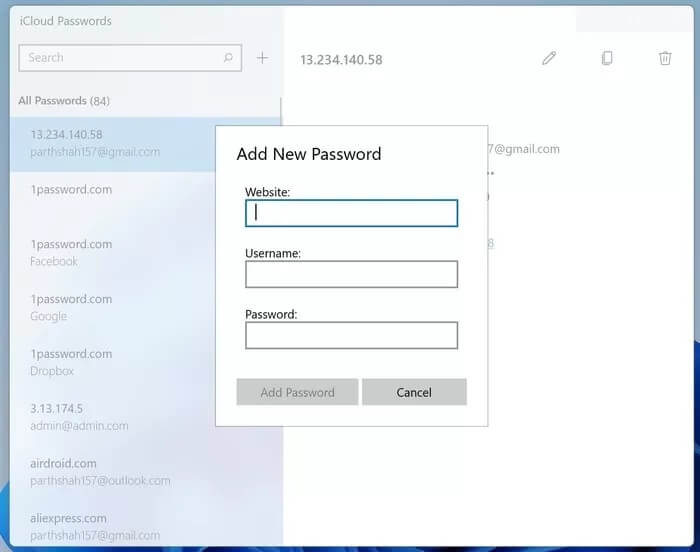
दुर्भाग्य से, इसमें Apple डिवाइस जैसा कोई पासवर्ड जनरेटर नहीं है। एक समर्पित सेटिंग पेज भी है जो आपको ऑटो-लॉक की अवधि बदलने की सुविधा देता है। डिफ़ॉल्ट रूप से, यह लगभग दो मिनट के लिए सेट होता है। आपको बार-बार ऐप में लॉग इन करना होगा।
Windows पर Microsoft Edge के साथ iCloud पासवर्ड का उपयोग करें
समर्पित ऐप अच्छा है, लेकिन पासवर्ड मैनेजर का इस्तेमाल करते समय ब्राउज़र एक्सटेंशन ज़रूरी है। विंडोज़ पर माइक्रोसॉफ्ट एज या गूगल क्रोम के साथ आईक्लाउड एक्सटेंशन इंस्टॉल करने के लिए नीचे दिए गए चरणों का पालन करें।
प्रश्न 1: विंडोज़ पर iCloud ऐप खोलें।
प्रश्न 2: पासवर्ड अनुभाग के अंतर्गत, Microsoft Edge विकल्प के आगे इंस्टॉल एक्सटेंशन का चयन करें।
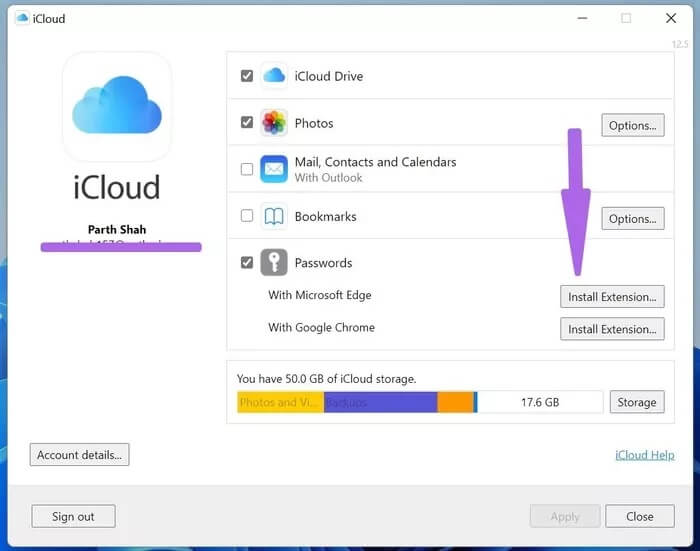
चरण 3: वेब पर Microsoft Edge ऐड-ऑन स्टोर खोलने के लिए डाउनलोड बटन का उपयोग करें।
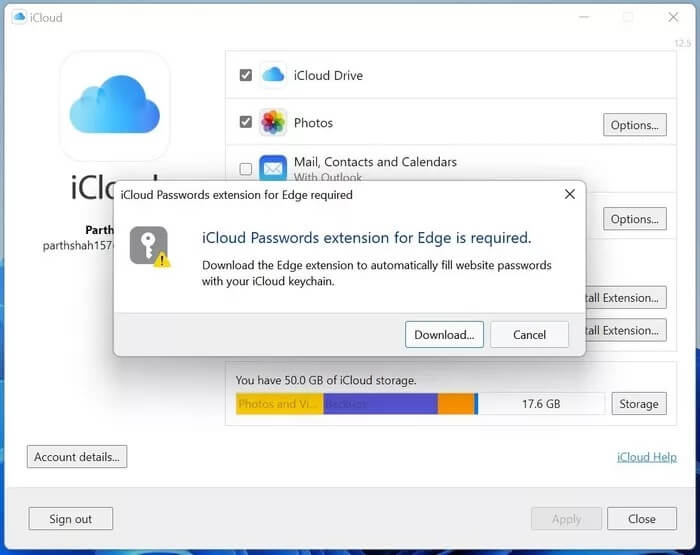
प्रश्न 4: Get पर क्लिक करें और एक्सटेंशन को अपने Edge ब्राउज़र में जोड़ें.
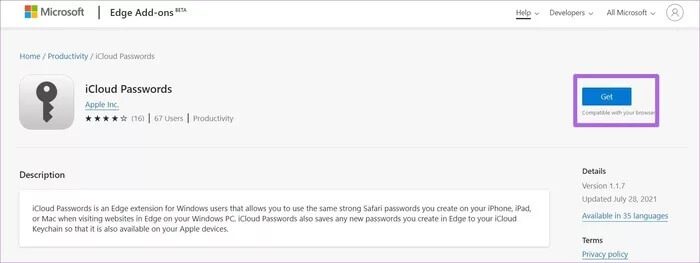
प्रश्न 5: iCloud पासवर्ड एक्सटेंशन चुनें, और यह प्रमाणीकरण के लिए पूछेगा। अब जब आपने iCloud ऐप पहले ही सेट कर लिया है, तो आपको यह कोड अपने विंडोज डिवाइस पर मिल जाएगा।
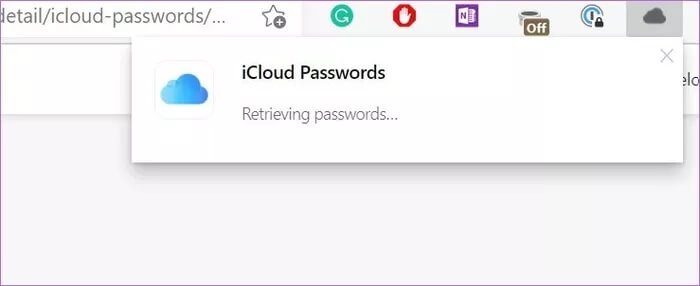
Microsoft Edge पर iCloud पासवर्ड एक्सटेंशन को सक्षम करने के लिए एक कोड जोड़ें, और आप ब्राउज़र पर अपने लॉगिन विवरण भरने के लिए अपने iCloud पासवर्ड का उपयोग करने के लिए तैयार हैं।
विंडोज़ में iCloud पासवर्ड मर्ज करें
मैक से विंडोज पर स्विच करने वालों के लिए विंडोज पर iCloud पासवर्ड होना एक वरदान साबित हो सकता है। अब आपको पासवर्ड एक्सपोर्ट/इम्पोर्ट करने की ज़रूरत नहीं है। इसके बजाय, iCloud ऐप में ही पासवर्ड सेट अप करें, और आप अपने विंडोज डिवाइस पर iCloud पासवर्ड इस्तेमाल करने के लिए तैयार हो जाएँगे।